Excelで取引先表を作ってみよう
Step 5 「クリア」ボタンの設置
Homeに戻る > Excelでアプリケーションソフト > 取引先表アプリ
シートイベント
下記のVBAコードを追加してください。'入力欄の消去
Private Sub ExInputClear()
Range("D3:D14") = ""
bDataChangeFlag = False
End Sub
'変更後、消去の確認
Private Function ExDataChangeMsg() As Boolean
Dim ans As Integer
ExDataChangeMsg = True
If bDataChangeFlag Then
Beep
ans = MsgBox("データが変更されています。消去されますがよろしいですか?", vbOKCancel, "取引先表")
If ans = vbCancel Then
ExDataChangeMsg = False
End If
End If
End Function
Private Sub CommandButton2_Click()
If ExDataChangeMsg = False Then
Exit Sub
End If
ExInputClear
End Sub
入力画面
備考欄も追加しています。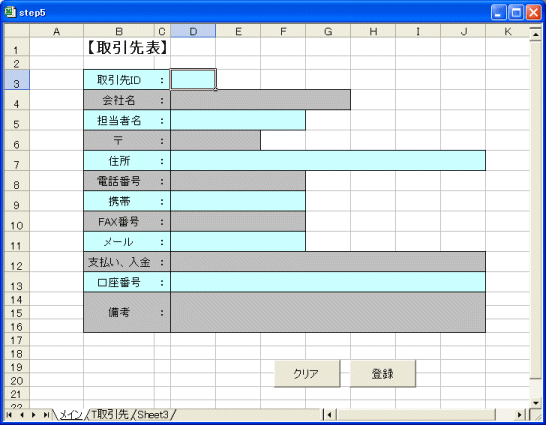
T取引先画面
備考欄を追加しました。
Homeに戻る > Excelでアプリケーションソフト > 取引先表アプリ
■■■
このサイトの内容を利用して発生した、いかなる問題にも一切責任は負いませんのでご了承下さい
■■■
当ホームページに掲載されているあらゆる内容の無許可転載・転用を禁止します
Copyright (c) Excel-Excel ! All rights reserved